ios11单手键盘是一个很有趣的功能,可以让你一只手打字操作。不知道ios11单手操作在哪的小伙伴们,不妨来看看本文提供的设置方法。
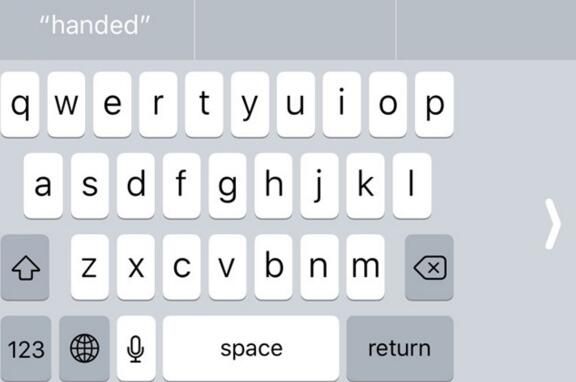
用户只需要在普通键盘上设置操作就可以了。长按输入法键盘底部的球形图标,会有三个选项选择,可以将键盘挪向向左,向右,或返回到全尺寸。
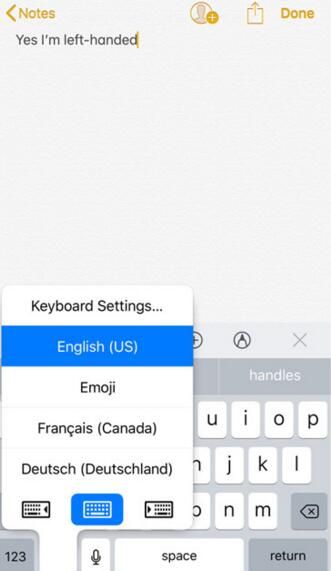
值得注意的是,在未使用的灰色空间中点击白色箭头,也可以随时返回全尺寸键盘。

想要使用这个功能,需要进入手机通用设置,找到键盘选项,然后在常用的输入法中进行添加即可。
还有就是在同一级的菜单下,还包括一个专用的“单手键盘”设置部分,用户可以跳过额外的键盘选项操作,直接指定他们想要的对齐键盘方式——唯一的问题是,如果没有多项的键盘选择模式,返回设置可能是强制性的。
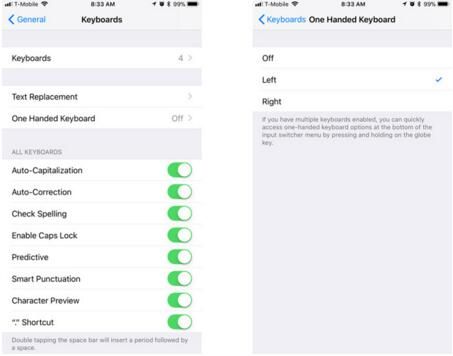
在大屏的 iphone 上,旋转到横屏模式将会自动暂时恢复全尺寸键盘。
iOS 11 的单手键盘选项适用于所有 4.7 英寸和 5.5 英寸的手机,想必也适用于新款 iPhone x。

iPhone8自动更新怎么关闭 iPhone8设置不自动更新教程
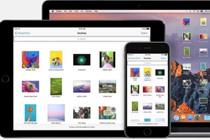
iphone上看视频怎么投到mac上 苹果iphone怎么投屏到mac
神马影院午夜版下载安装到手机-神马影院福利午夜电影院在线 安卓版 V1.0
2023-12-19 /

新视觉影院app下载-6080新视觉影院手机版下载地址 安卓版 V3.5.1
2023-12-19 /

草莓视频最新ios版下载地址-草莓视频免费下载安装到手机 安卓版 V2.6.2
2023-12-19 /

暖暖直播官网版下载-暖暖直播app下载地址 安卓版 V3.1.2
2023-12-18 /

2023-12-18 /

波波视频最新版下载-有黄的波波视频在线观看 安卓版 V6.2.2
2023-12-18 /
